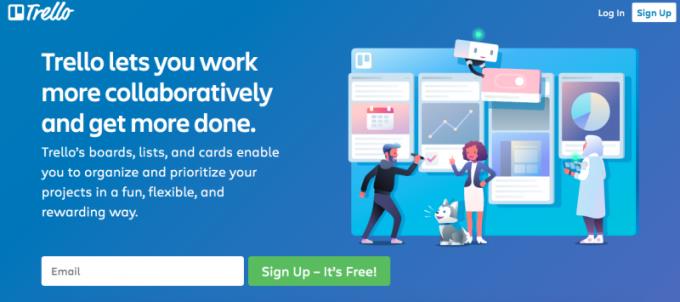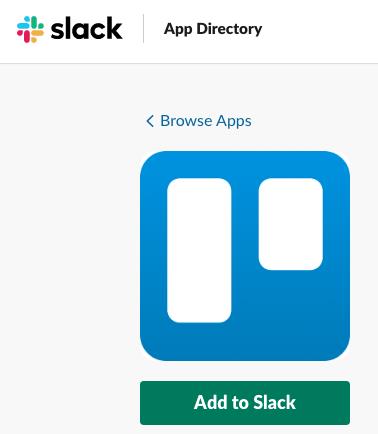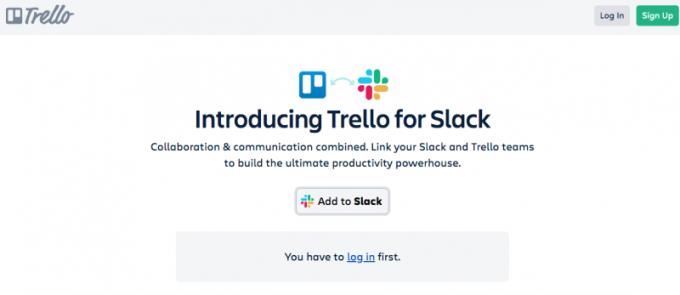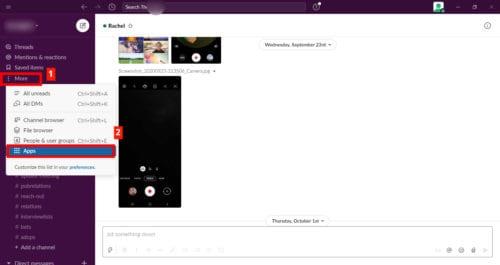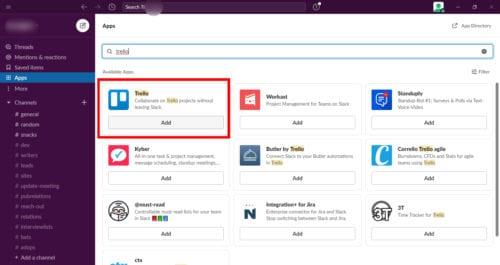Pati komandos bendradarbiavimo pranešimų platforma Slack yra puikus būdas organizuoti darbo eigą. Dėl „Slack“ lankstumo ir integravimo galimybių, pridėjus trečiųjų šalių programas, tai tampa dar patogesnis darbo būdas. Ne kiekviena programa yra verta integracijos, tačiau daugelis jų pagerina vartotojo „Slack“ patirtį. Viena iš tokių programų yra vizualinio bendradarbiavimo įrankis „Trello“. „Slack“ vartotojai gali optimizuoti savo darbo eigą savo „Slack“ sąsajoje įdiegę „Trello“.
Kas yra Trello?
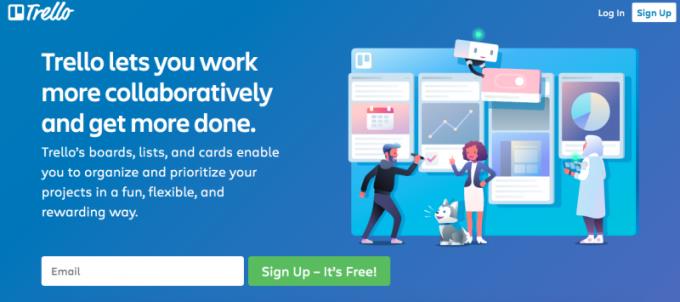
„Trello“ renka darbų sąrašus, prioritetus ir projekto darbo eigas bei suskirsto juos į lentas ir korteles. Tokiu būdu visos užduotys, kurias gali prireikti atlikti komandai, gali būti greitai ir lengvai vizualizuojamos, nereikia slinkti begalės pokalbių eilučių.
Integravę „Trello“ į „Slack“, galite išlaikyti savo komandą ne tik susietą, bet ir tame pačiame puslapyje – ar lentoje. Dėl integracijos galite paimti informaciją tiesiai iš „Slack“ ir įtraukti ją į „Trello“, todėl nebereikia perjungti į visiškai naują langą kiekvieną kartą, kai norite ką nors pridėti prie kortelės. Tu taip pat gali:
- Kurkite naujas „Trello“ korteles pagal terminą ir pridėkite pokalbius tiesiai iš „Slack“ pokalbio.
- Pakvieskite narius pamatyti jūsų „Trello“ lentą
- Bendradarbiaukite su bendradarbiais naudodami „Trello“ plokštes, kad galėtumėte stebėti pažangą
- Redaguokite ir tvarkykite savo sąrašus
- Automatizuoti kalendoriaus ir termino komandas
Nesvarbu, ar planuojate startuolią, ar vestuves, „Trello“ pridėjimas prie „Slack“ paskyros suteiks jums geriausią organizatorių.
Kaip integruoti „Trello“.
Kaip ir kitų „Slack“ integracijų atveju, „Trello“ integravimas yra gana paprastas, nors yra keli žingsniai. Jums reikės „Trello“ paskyros. Registracija nemokama. Taip pat turėsite būti „Trello“ komandos dalimi.
Įdiekite programą
Eikite į „ Trello“ skirtą „Slack App“ katalogą .
Po „Slack“ piktograma spustelėkite „Pridėti prie Slack“.
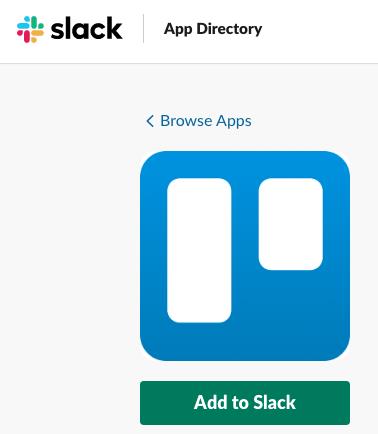
Būsite nukreipti į „Trello-Slack“ integracijos nukreipimo puslapį. Dar kartą spustelėkite „Pridėti prie Slack“ ir prisijunkite prie „Trello“ paskyros.
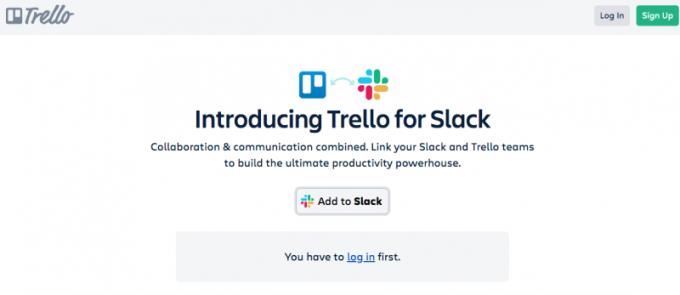
Atsidariusiame lange pasirinkite „Trello“ komandą, kurią norite susieti su savo „Slack“ paskyra.
Pasirinkite „Įdiegti“.
Nuoroda į Slack
Įdiegę „Trello“ programą, turite užbaigti procesą, kad susietumėte ją su „Slack“ paskyra. Suteikite prieigą prie „Trello“ savo „Slack“ paskyrai pirmiausia eidami į programų ekraną.
„Slack“ prietaisų skydelyje pasirinkite „daugiau“.
Kairėje pusėje esančioje įrankių juostoje spustelėkite parinktį Programos.
Ieškokite ir pasirinkite Trello.
Pasirodžiusiame pranešimo lauke įveskite /trello .
Pasirinkite „Susieti Trello paskyrą“.
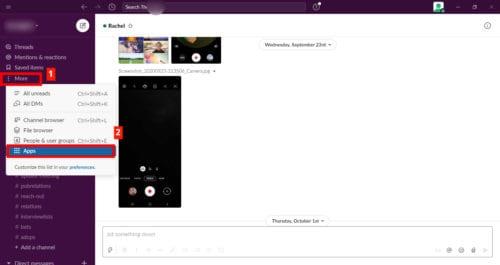
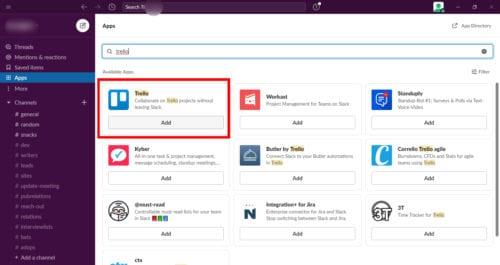
Pridėkite Botą
Atlikite dar kelis veiksmus ir viskas! Pridėję robotą prie savo „Slack“ kanalų, galėsite pridėti ir sukurti „Trello“ korteles tiesiai iš tų kanalų.
Norimo kanalo pranešimo lauke įveskite /invite @trello ir išsiųskite pranešimą.
Norėdami susieti Trello lentą su kanalu, išsiųskite /trello nuorodą [lentos pavadinimas/URL] .
Nuoroda į kanalą.

Patarimai, kaip naudoti „Trello“ integraciją
Kaip minėta anksčiau, šio straipsnio pradžioje vienas iš didžiausių „Trello“ integravimo su „Slack“ pranašumų yra tai, kad jums nereikia perjungti skirtukų. Tiesiog įveskite komandas į „Slack“ pranešimo lauką ir jis bus išsiųstas į „Trello“ lentą.
Kortelių kūrimas
Norėdami sukurti naujas korteles pokalbiuose, įveskite /trello add [kortelės pavadinimas] . Po to, kai „Slack“ pokalbių grandinėje pasirodys kortelės sukūrimo patvirtinimas, galite pridėti pokalbio, vedančio į jį, archyvą. Kai atidarysite kortelės nustatymus, galėsite redaguoti susijusius asmenis, etiketes, kontrolinius sąrašus, terminus ir kitas pastabas.
Dalijimasis kortelėmis / lenta
Kai siunčiate nuorodą į Trello kortelę arba lentą į Slack pokalbį, galite bendrinti visą pridėtą atnaujintą informaciją ir prioritetus. Tokiu būdu jūsų bendradarbiams nereikės eiti toli, kad sužinotų, ką jie turi daryti. Jie netgi gali redaguoti terminus ir atnaujinti eigos pastabas.
Apvyniojimas
Jei naudojate „Trello“ ir „Slack“, kodėl jų nesujungus? Ne tik sutaupysite laiko perjungdami skirtukus ir nukreipdami savo bendradarbius ir darbuotojus į prioritetų sąrašus, bet ir galėsite nedelsdami imtis naujų idėjų ir galimo bendradarbiavimo. Geriausia – tai nemokama!